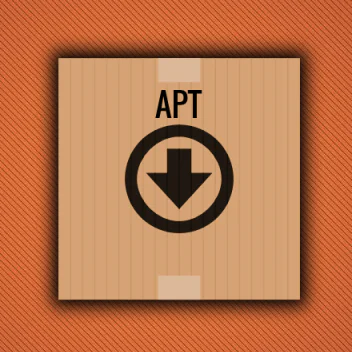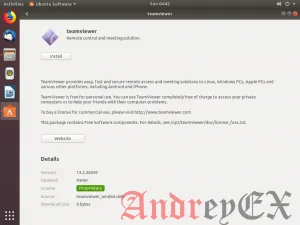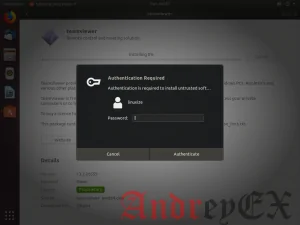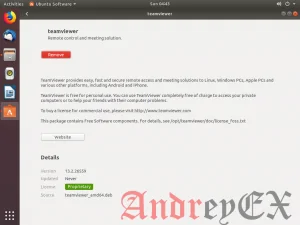Deb — это формат установочного пакета, используемый всеми дистрибутивами на базе Debian. Пакеты Deb могут быть установлены и удалены с помощью командной строки или графического менеджера пакетов.
В этом уроке мы объясним, как установить .debпакеты debian на Ubuntu 18.04. Эти же инструкции применяются для Ubuntu 16.04 и любого дистрибутива на основе Debian, включая Debian, Linux Mint и Elementary OS.
Прежде чем вы начнете
Репозитории Ubuntu содержат тысячи пакетов deb, которые могут быть установлены из программного обеспечения Ubuntu Software Center. Если вы хотите установить из командной строки, вы можете использовать утилиту командной строки apt.
Но есть приложения, которые не включены в Ubuntu или любые сторонние репозитории. Эти приложения должны быть загружены с веб-сайта разработчиков и установлены вручную.
Будьте осторожны при установке пакетов deb из неофициальных источников.
Загрузка deb-пакетов
В целях демонстрации в этой статье мы загрузим и установим файл debug TeamViewer. TeamViewer — это решение «все-в-одном» для удаленной поддержки, совместного использования рабочего стола, онлайн-встреч и передачи файлов между компьютерами.
Запустите веб-браузер и перейдите на страницу загрузки TeamViewer для Linux. Загрузите пакет deb, нажав ссылку для загрузки Ubuntu и Debian.
Если вы предпочитаете использовать терминал, вы можете загрузить файл deb с помощью wget или curl:
wget --no-check-certificate https://download.teamviewer.com/download/linux/teamviewer_amd64.debcurl -k -O -L https://download.teamviewer.com/download/linux/teamviewer_amd64.deb
Установка deb-пакетов из командной строки
Когда дело доходит до установки пакетов deb из командной строки, у вас есть несколько инструментов в вашем распоряжении. В следующих разделах мы покажем вам, как использовать утилиты apt, gdebiи dpkg для установки пакетов deb.
Установка пакетов deb с apt
APT (Advanced Package Tool) — это интерфейс командной строки для системы управления пакетами. Он был введен в Ubuntu 14.04 и объединяет наиболее часто используемые команды apt-get и apt-cache.
Чтобы установить локальные пакеты deb, apt вам необходимо предоставить полный путь к пакету deb. Если пакет находится в вашем текущем рабочем каталоге вместо того, чтобы использовать абсолютный путь, вы можете добавить ./ перед именем пакета. В противном случае apt попытается извлечь и установить пакет из репозиториев Ubuntu.
sudo apt install ./teamviewer_amd64.deb
Вам будет предложено ввести Y :
...
0 upgraded, 84 newly installed, 0 to remove and 64 not upgraded.
Need to get 21.0 MB of archives.
After this operation, 66.3 MB of additional disk space will be used.
Do you want to continue? [Y/n]
Менеджер пакетов apt разрешит и установит все зависимости пакета.
Установка пакетов deb с помощью gdebi
gdebi является инструментом для установки локальных пакетов deb. Он не установлен по умолчанию в Ubuntu, но вы можете установить его из программного обеспечения Ubuntu Software Center или используя следующую команду:
sudo apt install gdebi
Теперь вы можете установить пакеты deb gdebi, набрав:
sudo gdebi teamviewer_amd64.deb...
Do you want to install the software package? [y/N]:
Введите, y когда будет предложено gdebi, разрешите и установите пакет deb и все его зависимости для вас.
Установка пакетов deb с dpkg
dpkg является менеджером пакетов низкого уровня для систем на базе Debian. Используйте опцию -i (или --install) для установки пакетов deb dpkg.
sudo dpkg -i teamviewer_amd64.deb
В отличие от aptи gdebi, dpkg не разрешает зависимости. Если при установке пакетов deb вы получаете ошибки зависимости, вы можете использовать следующую команду apt для разрешения и установки всех зависимостей пакета:
sudo apt install -f
Установка deb-пакетов с использованием GUI
Если вы предпочитаете использовать графический интерфейс, просто загрузите файл deb и откройте его двойным щелчком.
Откроется центр графического программного обеспечения по умолчанию
Нажмите кнопку «Установить», и откроется диалоговое окно «Аутентификация».
Введите пароль администратора и нажмите кнопку «Проверить подлинность».
Установка может занять некоторое время в зависимости от размера файла и его зависимостей. После установки пакета deb кнопка Install в программном центре Ubuntu изменится на «Удалить».
Все, приложение установлено в вашей системе, и вы можете запустить его из меню приложений.
Заключение
В этой статье вы узнали, как устанавливать локальные пакеты deb.
Не стесняйтесь оставлять комментарий, если у вас есть какие-либо вопросы.